Mrežna četvrti u prozorima 7
Dijeljenje za računala kontrolirane različitim verzijama operacijskog sustava u umreženom okruženju oduvijek je bilo teško zbog razlika u operacijskim sustavima. No, zahvaljujući naporima tvrtke "Microsoft" postupno se problem počeo smiriti u pozadini. Danas, ako imate XP i sedam instaliranih u vašem domu ili uredu, možete jednostavno organizirati jednu mrežu za dijeljenje datoteka i suradnju između dva sustava bez ikakvih problema. U ovom članku ću opisati koje radnje treba izvršiti onaj tko je odlučio samostalno konfigurirati mrežno okruženje u svojoj tvrtki ili kod kuće. To se također odnosi na probleme "vidljivosti", kada se dva računala zbog nekog razloga međusobno ne vide na mreži, kao i ispis na mrežni pisač.
sadržaj
Nema ništa lakše nego zadatak za postavljanje mrežno okruženje u sustavu Windows 7, ako su sva računala opremljena s Linux operativnim sustavom, zahvaljujući novom razvoju „Microsoft” pod imenom «Početna grupa», povezati ih u mreži - zadatak za dijete. No, na žalost, ova tehnologija nije kompatibilan s Vindous Vista i XP,
S tim što biste trebali početi u teškoj stvari koja povezuje strojeve koji rade s XP i Windows 7? Mrežno okruženje mora biti konfigurirano iz "štednjaka", odnosno iz naziva. Provjerite jesu li sva računala na vašoj mreži u istoj radnoj grupi. Prema zadanim postavkama, to je radna grupa. U nekim slučajevima, upotrijebite alternativni naziv MSHome ili izumio imena korisnika. Kakvo ime za vašu mrežu koju odaberete - nije važno, važno je da je na svim računalima isti. Samo u ovom slučaju vaše mrežno okruženje može početi raditi normalno.
Gdje se provjerava? U sustavu Windows 7 desnom tipkom miša kliknite "Moje računalo" i odaberite svojstva. U otvorenom izborniku promatramo vrijednosti stavke "Radna skupina". Za XP, put je malo drugačiji, desnom tipkom miša kliknite na "My Computer", a zatim u "Properties" izborniku, a zatim idite na "Computer Name" i provjerite naziv mreže.
Ako je sve u redu, idi naprijed.
U slučaju sedam, idite na Upravljačku ploču> Mreže> Centar za upravljanje mrežom i kliknite na stavku izbornika "Promijeni dodatke". postavke dijeljenja. "
Zatim iz izbornika, možete provjeriti parametre i za fino podešavanje ukupni pristup sustavu. Glavna točka ovdje je „Dijeljenje veza datoteke” za nas. Potrebno je odabrati 40 ili 56 bitnu enkripciju za kompatibilnost s prethodnim verzijama, umjesto 128-bit, koji se koristi u OS Vindous 7. Također, ovdje je moguće ukloniti pristup lozinkom (kvačica na dnu) i imaju i druge manje značajne promjene.
Ako je sve ispravno, onda, idući u mrežnom okruženju na Windows XP, vidjet ćete auto s Vin 7. Kao što je potrebno.
No, organizacija radne mreže je samo pola bitke, često je potrebno povezati cijelu mrežu s mrežnim pisačem, obično instaliranima u jednu kopiju.
Da bi pisač računala s operacijskim sustavom Windows 7 postala dostupna svim ostalim računalima na mreži, trebalo bi izvršiti nekoliko jednostavnih operacija.
Idite na upravljačku ploču, kliknite Uređaji i pisači, a zatim u otvorenom prozoru odaberite naš pisač i otvorite ga desnom tipkom miša. Na izborniku kliknite opciju "Printer Properties".
Otvoreno upravljanje zalihama, ne bi trebalo ići na pristupnoj točki. To staviti kvačicu u „Podijelite ovu pisača” i upišite svoje ime, ili se slažu s predloženim sustavom. Od 64 vozača nisu kompatibilni s vozačem x86, kada pokušate povezati s prnteru s Vindous XP x86 trebate upravljački program za ovaj OS. Možete izbjeći te probleme ako preuzeti i instalirati upravljačke programe za XP, a zatim u polje „Dodatna vozač” će imati označeno na x86, stavljajući, od vas će se moći spojiti „u letu”, obje verzije Vindous.
Sada s bilo kojeg računala na mreži otvorite mrežno okruženje i pronađite uređaj na koji je povezan pisač. Morat ćete ga vidjeti na popisu mapa i uređaja. Desnom tipkom miša kliknite na pisač i odaberite "Install Printer." Zatim, pritiskom na nekoliko potvrdnih okvira, instalirajte upravljački program pisača na ovo računalo.
 Kako konfigurirati lokalnu mrežu između dva računala na Windows sustavu
Kako konfigurirati lokalnu mrežu između dva računala na Windows sustavu Podsustav ispisa nije dostupan u sustavu Windows XP, što mogu učiniti u vezi toga?
Podsustav ispisa nije dostupan u sustavu Windows XP, što mogu učiniti u vezi toga?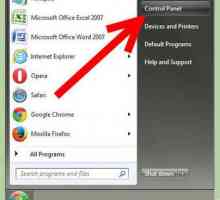 Kako promijeniti naziv računala sa sustavom Windows 7
Kako promijeniti naziv računala sa sustavom Windows 7 Kako stvoriti lokalnu mrežu
Kako stvoriti lokalnu mrežu Lokalna mreža "Windows 7". Prilagodite se
Lokalna mreža "Windows 7". Prilagodite se Kako konfigurirati lokalnu mrežu u sustavu Windows 7 između dva računala
Kako konfigurirati lokalnu mrežu u sustavu Windows 7 između dva računala Kako nadograditi sustav Windows XP? Savjeti za korisnike novaka
Kako nadograditi sustav Windows XP? Savjeti za korisnike novaka "Windows 11" - naziv sljedeće verzije operacijskog sustava tvrtke Microsoft?
"Windows 11" - naziv sljedeće verzije operacijskog sustava tvrtke Microsoft? Kako postaviti pisač
Kako postaviti pisač Kako otvoriti mapu u sustavu Windows? Nekoliko tipičnih situacija i rješenja
Kako otvoriti mapu u sustavu Windows? Nekoliko tipičnih situacija i rješenja Microsoft Visual C ++: što je to i zašto?
Microsoft Visual C ++: što je to i zašto? Kako konfigurirati kućnu mrežu sustava Windows:
Kako konfigurirati kućnu mrežu sustava Windows: Kako izbrisati mapu Windows nakon ponovne instalacije sustava
Kako izbrisati mapu Windows nakon ponovne instalacije sustava Pogreška "Ne može se pronaći mrežni put" - razlozi i rješenja
Pogreška "Ne može se pronaći mrežni put" - razlozi i rješenja Način kompatibilnosti
Način kompatibilnosti Kako postaviti dijeljenje doma? Kako postaviti prijemnik za dijeljenje?
Kako postaviti dijeljenje doma? Kako postaviti prijemnik za dijeljenje? Kontroler domene u različitim operacijskim sustavima
Kontroler domene u različitim operacijskim sustavima Postavljanje interneta u pet minuta
Postavljanje interneta u pet minuta Što znači plavi ekran sustava Windows 7 i kako se nositi s njom?
Što znači plavi ekran sustava Windows 7 i kako se nositi s njom? Što je kartica USB-mreže?
Što je kartica USB-mreže? Instaliranje mrežnog pisača kao zasebnog mrežnog elementa
Instaliranje mrežnog pisača kao zasebnog mrežnog elementa
 Podsustav ispisa nije dostupan u sustavu Windows XP, što mogu učiniti u vezi toga?
Podsustav ispisa nije dostupan u sustavu Windows XP, što mogu učiniti u vezi toga?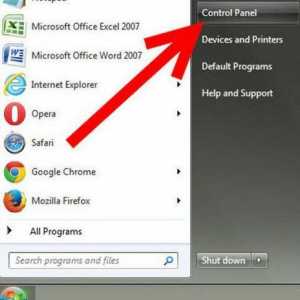 Kako promijeniti naziv računala sa sustavom Windows 7
Kako promijeniti naziv računala sa sustavom Windows 7 "Windows 11" - naziv sljedeće verzije operacijskog sustava tvrtke Microsoft?
"Windows 11" - naziv sljedeće verzije operacijskog sustava tvrtke Microsoft?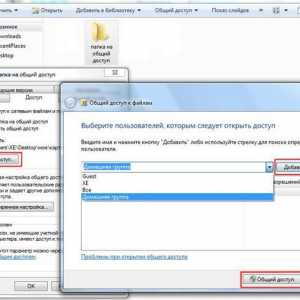 Kako otvoriti mapu u sustavu Windows? Nekoliko tipičnih situacija i rješenja
Kako otvoriti mapu u sustavu Windows? Nekoliko tipičnih situacija i rješenja Microsoft Visual C ++: što je to i zašto?
Microsoft Visual C ++: što je to i zašto?